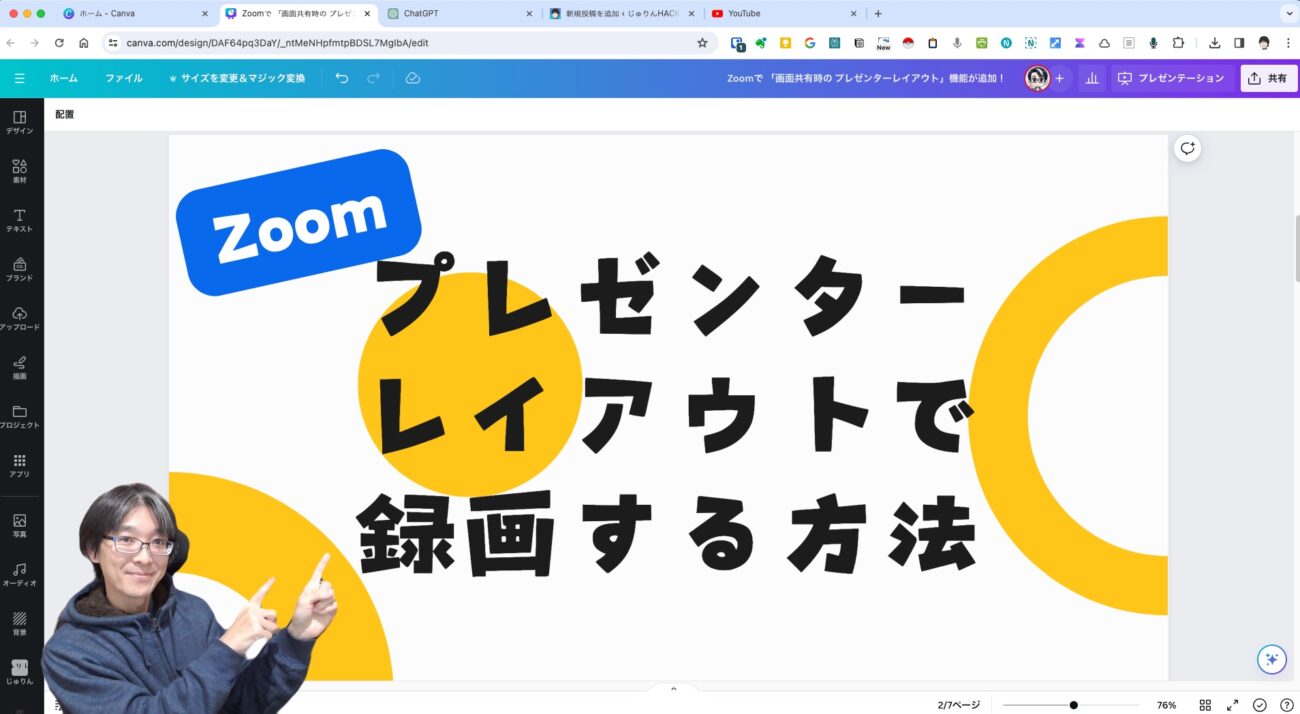こんにちは!じゅりんHACK管理人のじゅりんです。
Microsoftのブラウザ「Edge」。今までほとんど見向きもしなかったのですが、なんでも答えてくれるチャット型AI「Bing AI」のために使い始めました。
すると…あれ?使ってみると意外と便利だぞ?と思う部分がチラホラと…
そして、今回発表されたファイル送信機能「Drop」。
あ!これは便利なやつ!
例えばぼくの場合、AndroidスマホからMacに画像ファイル送信したい時なんかに、サクッと送れちゃう機能です!
これは場合によってはかなり使えるかもしれません!Apple製品のAirdropと似たようなものですが、デバイスの縛りがなく「Edge」アプリさえ入れておけば、Windows・Mac・Android・iPhoneなど、どれでも使えるようになります。
ということで、今回はMicrosoft製ブラウザ「Edge」のファイル送信機能「Drop」について解説していきます!
Microsoft Edge(PC版)
「Edge」のファイル送信機能「Drop」とは?

Microsoft製ブラウザ「Edge」のファイル送信機能「Drop」。
これは同じアカウントでログインしている「Edge」アプリ間で、カンタンにファイル送信ができてしまうというもの。
もっとカンタンに言えば、【自分専用、端末自由なAirdrop】といった感じでしょうか。
例えば、
- iPhone → Windows
- Android → Mac
- Android → Windows
- iPad → Android…などなど
基本的には自分自身の端末同士でファイルのやり取りを楽にしてくれる機能と考えればOKです。
自分の端末は全てApple製品で揃えている人はAirdropがあるので「Drop」は特に必要のない機能になるでしょうが、そうではない方にとっては、なかなか便利な機能ではないでしょうか?
スマホで撮った写真をパソコンに送る
これがカンタンにできるようなって、助かる方も多いはずです。
「Edge」のファイル送信機能「Drop」の使い方
PC版「Edge」 → Android版「Edge」にファイル送信
PC版「Edge」
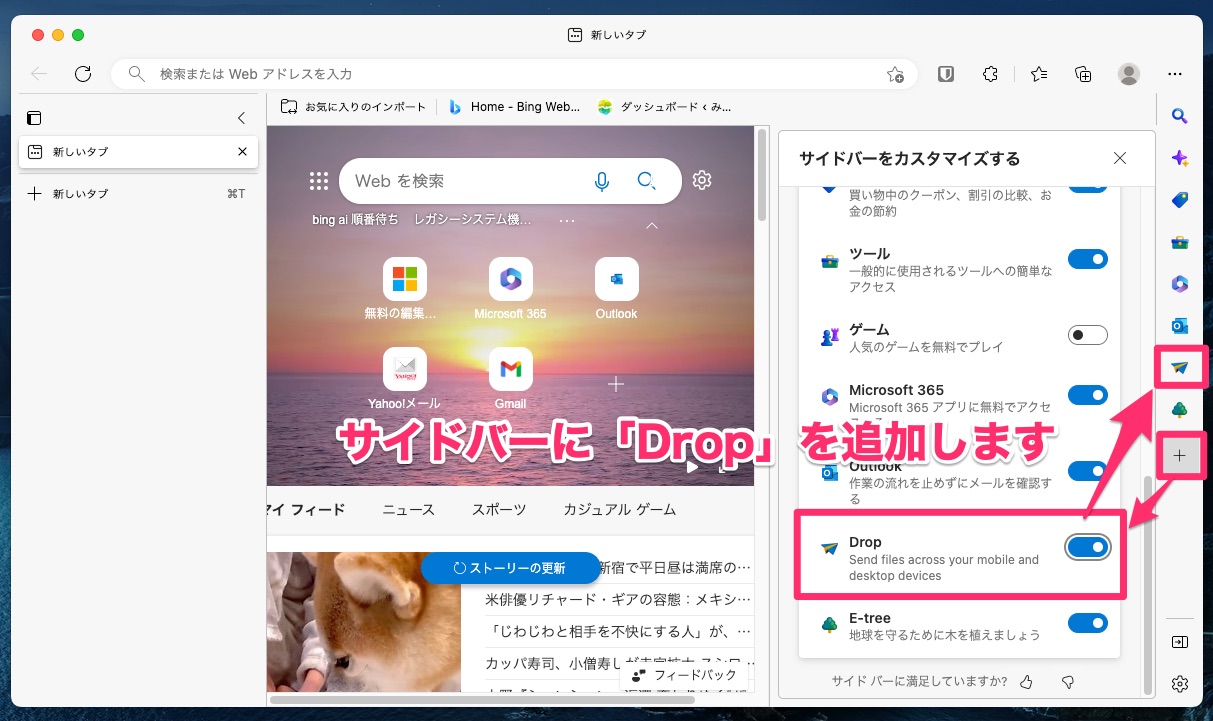
まずはPC版の「Edge」から解説していきます。
この「Drop」機能は、サイドバーから使えるように設定する必要があります。
「+」をクリック→「Drop」をオン
これで、サイドバーに「Drop」のアイコンが表示されました。
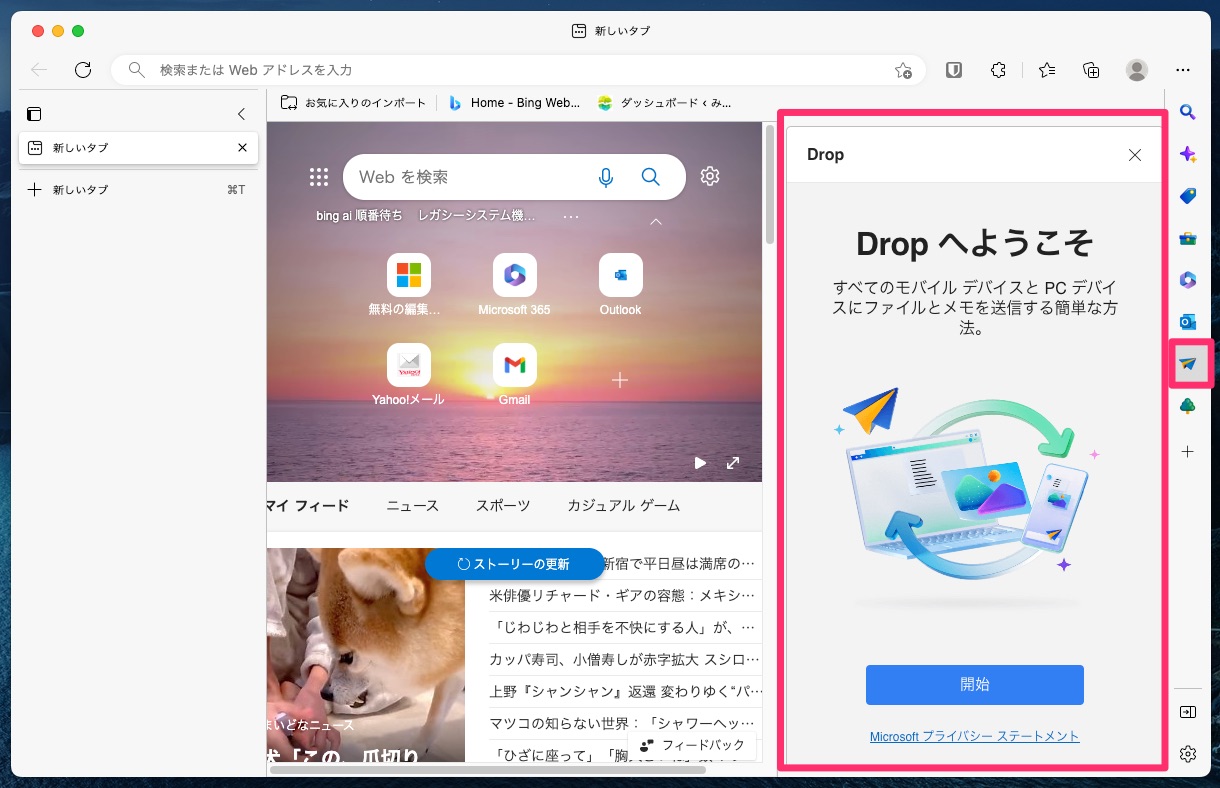
それでは、サイドバーに追加された「Drop」をクリックして始めていきます。
最初は「Drop」の案内画面が表示されるので、「開始」を押して進めていきます。
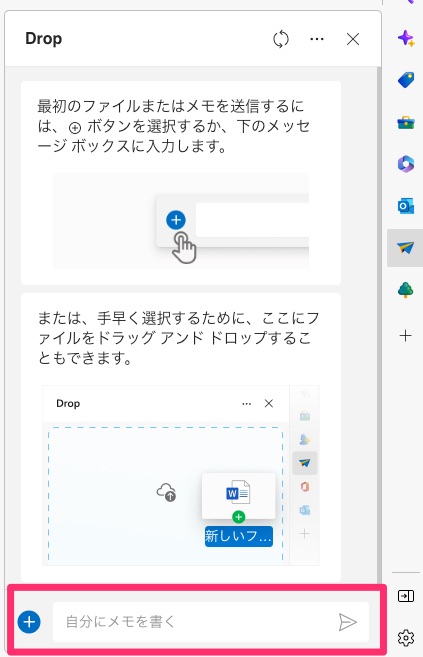
「Drop」の使い方は、開始してすぐの画面にカンタンに表示されています。
基本的な使い方は、「自分専用チャット」のような形です。(LINEのKeepメモにもちょっと似てますね)
ここでチャットのように、テキストを送信したり、ファイルを送信したりできます(ドラッグ&ドロップも可)。

送信先は、自分の所有する他の端末です。

実際に画像ファイルを送ってみました。
この画像ファイルは、自分の所有する他の端末(「Edge」アプリが入っていて同じアカウントでログインしているもの)全てに送信されます。
ではでは、スマホの「Edge」を確認してみましょう。
Android版「Edge」
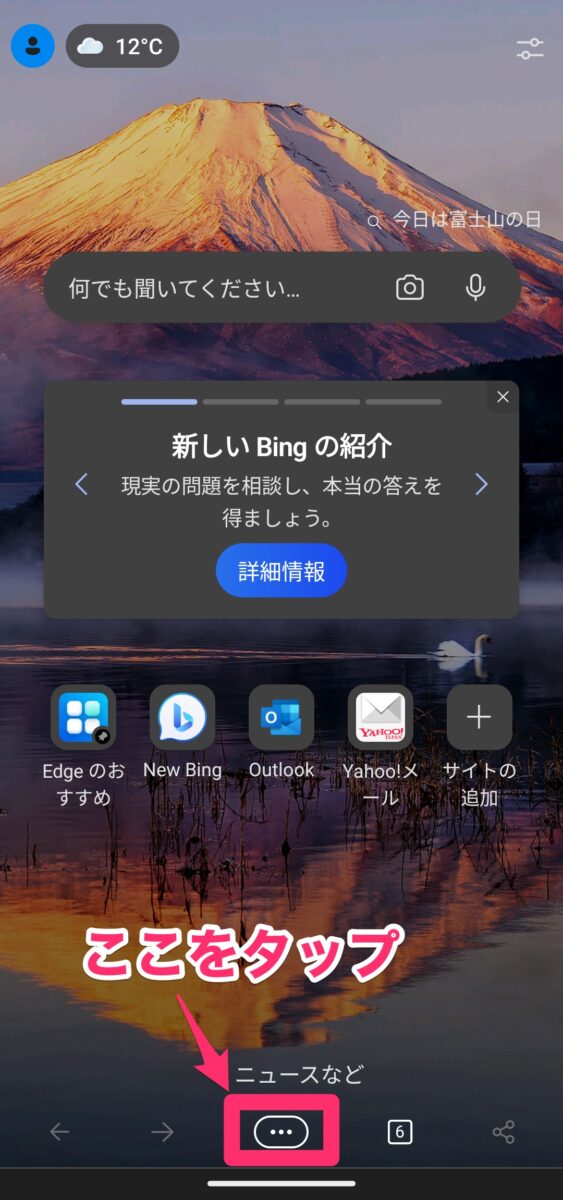
Androidスマホで「Edge」を開き、画面の一番下中央部をタップ。

「メニュー」画面が開くので、右にスワイプします。2ページ目に「Drop」機能があるので、タップ。

Androidスマホの「Edge」アプリを確認すると、確かに送信されていました。
スマホ版「Edge」→PC版「Edge」にファイル送信
スマホ版「Edge」
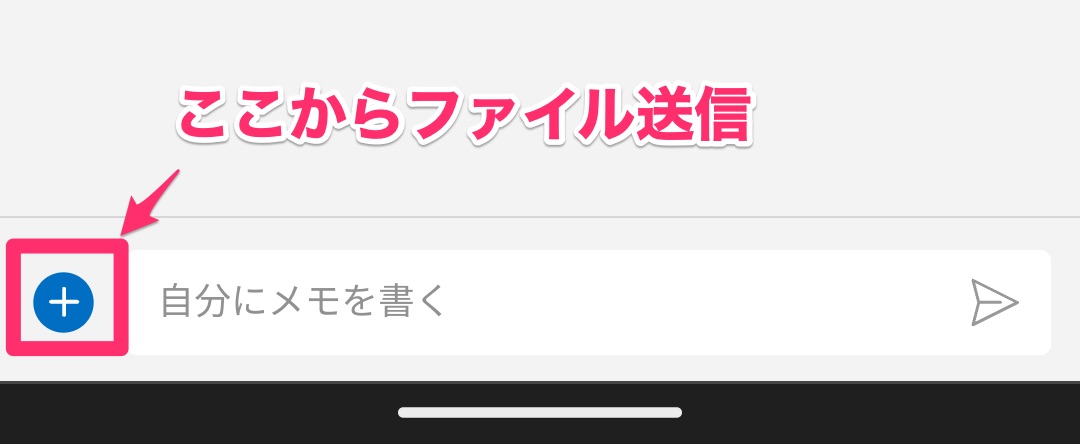
次にAndroidスマホ版「Edge」からファイル送信をしていきます。
基本的な使い方はPC版と同じ。チャットの形で送信します。
「+」をタップ。
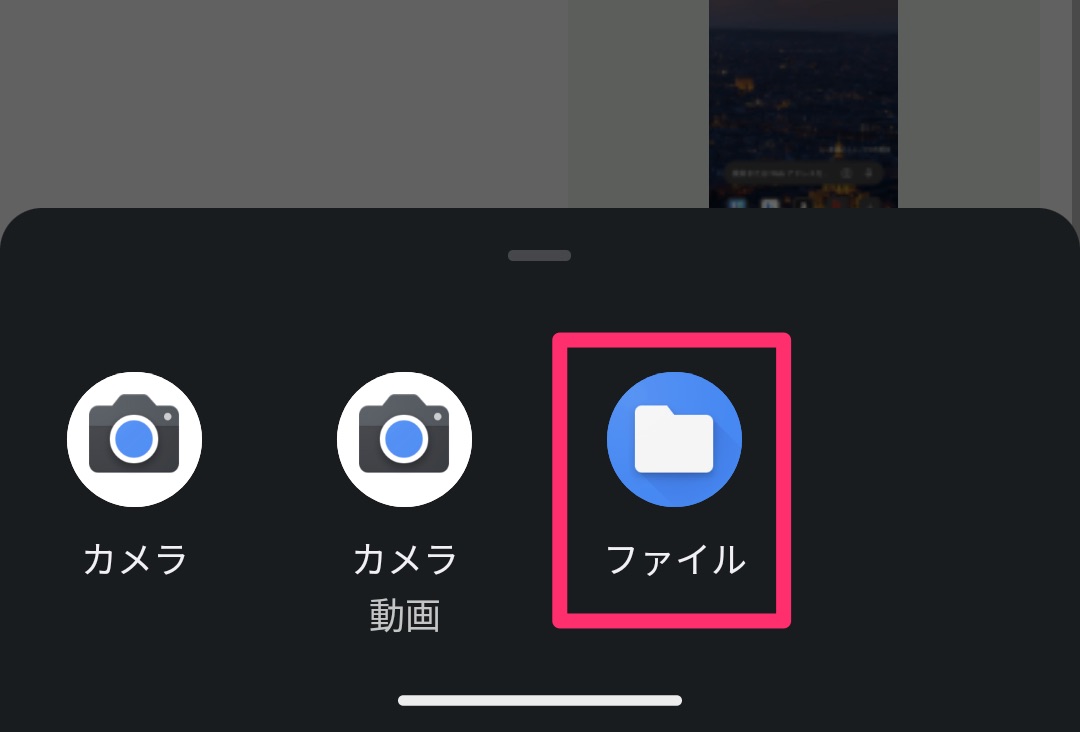
今回はすでに撮影した写真を送りたいので「ファイル」をタップ。
ちなみに、「カメラ」はカメラが起動、「カメラ動画」はビデオが起動します。
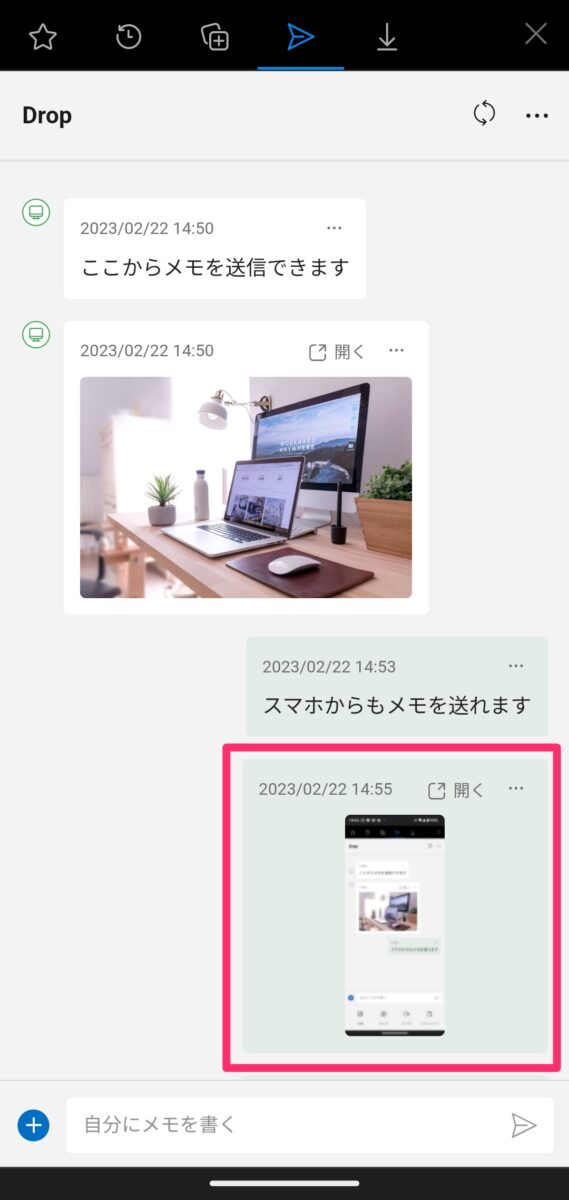
ファイルを選んだら送信されました。
それではPC版の「Edge」で確認してみましょう。
PC版「Edge」
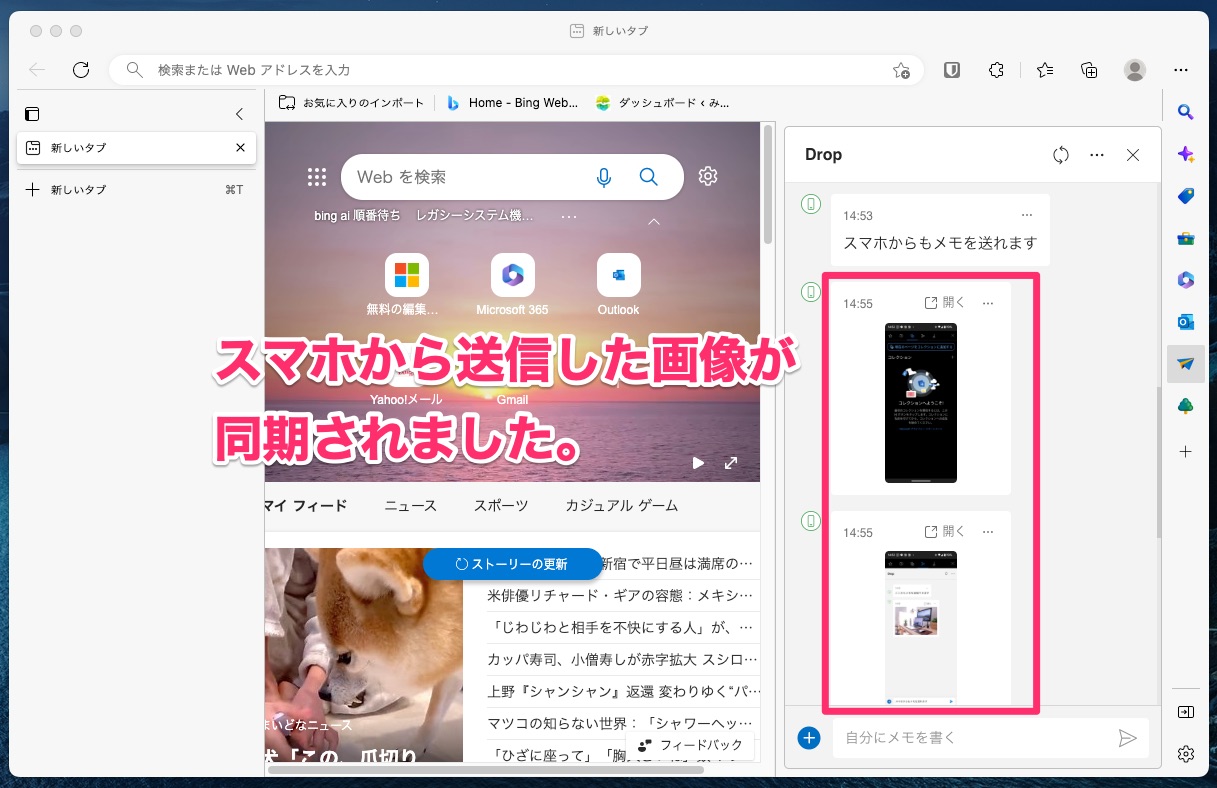
ちゃんとスマホから送信した画像が同期されました!
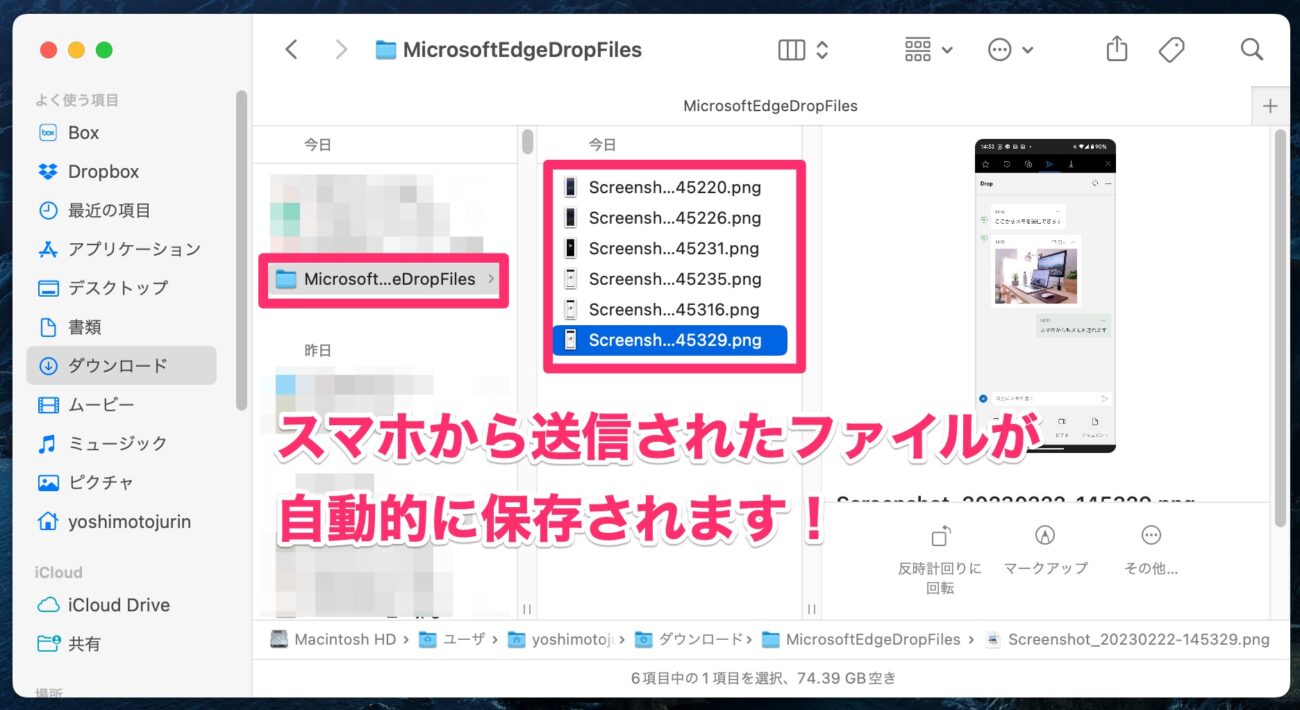
しかも、スマホから送信された画像は「MicrosoftEdgeDropFiles」というフォルダに自動的に保存されました。わざわざ「ダウンロード」とか押さなくてもいいのは、なかなか便利!
まとめ|「Drop」は、特にスマホ→PCの画像ファイル送信に重宝しそう!

いかがでしたでしょうか?
【自分専用!端末自由!なAirdrop】みたいな機能の「Drop」。
個人的には十分便利なんじゃないかと思います。
特に「スマホ→PC間で写真を送りたい」ときに、サクッと使えて重宝しそうですね。(同様の機能を持つ「sendanywhere」も便利ですが、広告が鬱陶しいのと、画面が見にくいのがちょっと使いにくい)
「BingAI」が使いたいだけで入れた「Edge」でしたが…使ってみると意外と便利な機能も多くておもしろいですね。これはちょっと「Google Chrome」もうかうかしてはいられないのではないでしょうか?
実装されたばかりで、若干荒削りなところもある「Drop」機能ですが、これからさらにブラッシュアップしてさらに使いやすくなるのではないかと思います。
「Edge」アプリを入れている方は、ぜひ使ってみてくださいね^^